“Mi sono stati dati alcuni film da guardare, ma poiché sono in formato MP4 non posso guardarli sulla mia TV, quindi ho deciso di cambiarli in AVI. Ho usato alcuni convertitori video DVD gratuiti ma non hanno funzionato. Così come convertire video MP4 in formato AVI?"
Sebbene il formato MP4 sia compatibile con computer, cellulari e la maggior parte dei dispositivi portatili, dovresti convertire i video MP4 in file AVI per riprodurre i film sulla TV. Questo perché il formato AVI, chiamato Audio Video Interleaved, viene utilizzato principalmente per archiviare serie TV, film e video DVD. In questo articolo, puoi imparare 4 semplici metodi per convertire MP4 in formato AVI su Windows/Mac.
Parte 1: La migliore soluzione per convertire MP4 in formato AVI con alta qualità
Convertitore AVAide MP4 Offre una soluzione completa per convertire MP4 in formato AVI. È in grado di convertire formati video come MP4, AVI, WMV, VOB, MKV e altri senza perdere qualità. Lungi dall'essere un semplice convertitore video, AVAide MP4 Converter è anche noto come un potente programma di editing video con una vasta gamma di funzionalità straordinarie, come ritaglio, riduzione, compressione, rotazione, ecc. L'interfaccia intuitiva può anche aiutarti a convertire rapidamente i video MP4 in formato AVI.
- Converti qualsiasi video in oltre 300 formati, inclusa la conversione di MP4 in AVI.
- Fornisci una risoluzione di 1080p/2K/4K/5K/8K per esportare video AVI in alta qualità.
- In grado di regolare il codec video, la risoluzione, la frequenza dei fotogrammi, ecc.
- Taglia, ruota, modifica i video e aggiungi filtri ed effetti ai video.
Passo 1Download gratuito Convertitore AVAide MP4 su Windows/Mac e avvialo sul tuo computer. Clicca il Aggiungere i file per selezionare i file MP4 desiderati da aggiungere. Puoi anche estrarre e rilasciare i file MP4 che desideri convertire in formato AVI nel software.
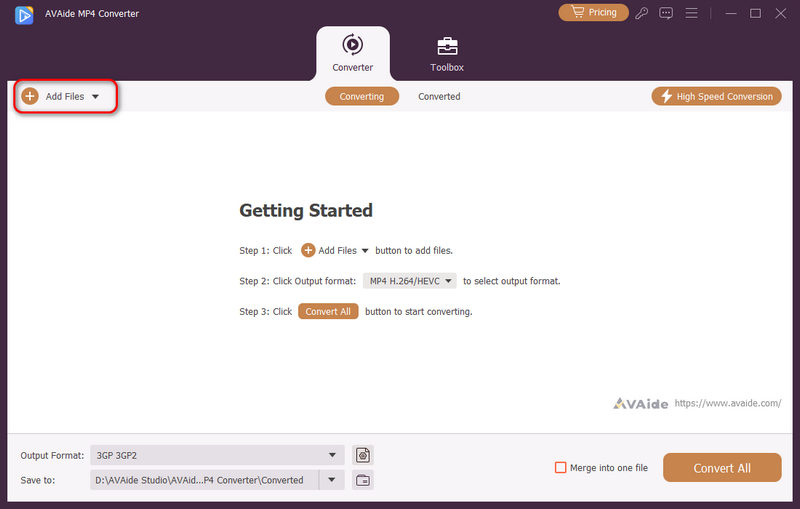
Passo 2Clicca il Formato di output pulsante a discesa per scegliere un AVI formato. Ad esempio, puoi scegliere il Uguale alla Sorgente risoluzione per mantenere la qualità originale. Se si desidera impostare ulteriormente i parametri, è possibile fare clic su Profilo personalizzato e modifica il codec video e il frame rate. Dopodiché, puoi fare clic sul pulsante ok pulsante per salvare le impostazioni.
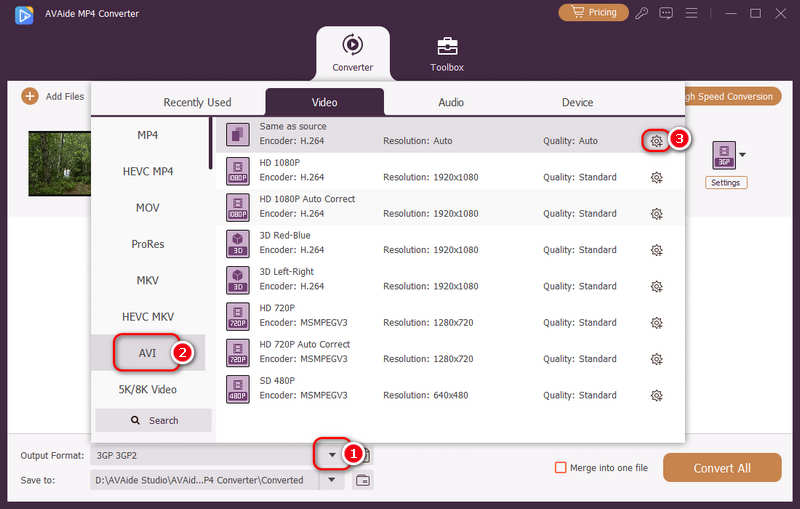
Passaggio 3Quindi torna all'interfaccia principale e scegli il percorso di archiviazione desiderato. Alla fine, puoi fare clic su Converti tutto pulsante per avviare la conversione di video MP4 in file AVI senza filigrana.
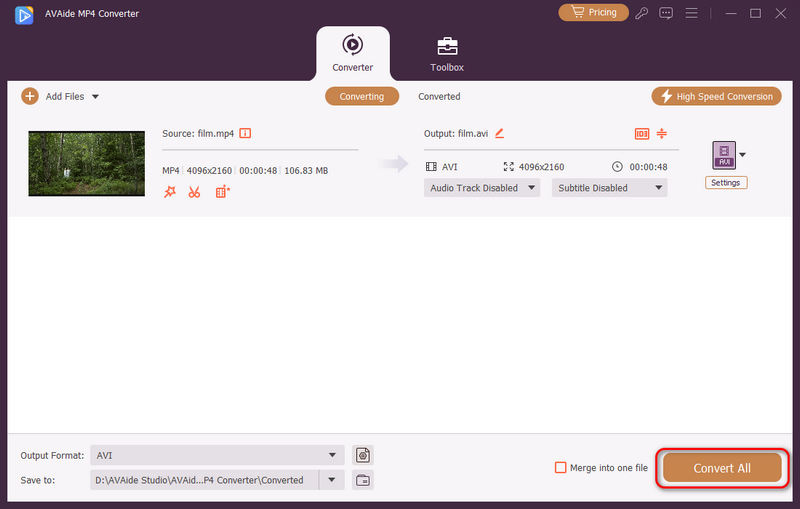
Parte 2: Come convertire MP4 in AVI con HandBrake su Windows/Mac
HandBrake è anche un buon convertitore da MP4 a AVI che può essere utilizzato su Windows, Mac e Linux. Ma puoi solo scegliere di esportare video MP4 in formato AVI con il codec XVID nella vecchia versione inferiore a 0.9.2. La versione superiore fornirà solo codec MPEG-4 con qualità inferiore. Ecco i passaggi dettagliati:
Passo 1Apri HandBrake sul tuo computer. Clicca il Fonte pulsante nella casella degli strumenti e trova il Navigare pulsante sotto il menu Sorgente. Quindi fai clic per aggiungere i video MP4 desiderati che desideri convertire in file AVI.
Passo 2Clicca il Navigare pulsante sotto il Destinazione menu per scegliere il percorso di archiviazione desiderato per l'esportazione dei video. Poi nel Impostazioni di uscita menu, puoi facilmente modificare il formato video, il codec, la frequenza dei fotogrammi e la qualità. La risoluzione video non verrà modificata e puoi scegliere il AVI formato in alta qualità. Infine, fai clic su Inizio pulsante nella casella degli strumenti in alto per salvare i video.

Parte 3: 3 modi per convertire video MP4 in AVI online gratuitamente
Se non vuoi scaricare alcun software, puoi anche fare affidamento sui convertitori online da MP4 a AVI. Ecco i 2 migliori convertitori per convertire video MP4 in file AVI online gratuitamente. Sebbene siano tutti facili da usare, dovresti notare la limitazione alla dimensione del file.
1. CloudConvert
CloudConvert è uno dei potenti convertitori da MP4 a AVI online. Supporta la personalizzazione del codec video, della risoluzione, ecc. Ma gli utenti gratuiti sono limitati a convertire 25 video MP4 in formato AVI al giorno.
Passi: Scegli il Converti AVI in MP4 pulsante sul sito ufficiale. Quindi fare clic su Seleziona i file pulsante per aggiungere i file MP4 desiderati. Dopo aver modificato le impostazioni dettagliate, fare clic su Convertire pulsante per salvare i file.

2. Conversione in linea
Online-Convert è un convertitore online gratuito da MP4 a AVI facile da usare. Supporta l'importazione di file video tramite Dropbox, Google Drive e persino URL. Ma ci vorrà un bel po' di tempo.
Passaggi: fare clic su Converti in AVI opzione nella pagina principale del sito Web per avviare il convertitore AVI. Clicca il Scegliere i file pulsante per selezionare i video desiderati. Quindi puoi scegliere di personalizzare le impostazioni video e audio in base alle tue esigenze. Infine, fai clic su avviare la conversione pulsante per iniziare a convertire MP4 in formato AVI.

Parte 4: Domande frequenti sulla conversione di MP4 in formato AVI
1. Quali sono le differenze tra i formati MP4 e AVI?
I formati MP4 e AVI sono entrambi comunemente usati in molti campi perché entrambi contengono file audio, video e sottotitoli. Ma i codec in essi contenuti sono diversi, il che rende il formato MP4 un'elevata compatibilità e il formato AVI a volte ha una qualità relativamente alta.
2. Posso convertire video MP4 in formato AVI tramite VLC Media Player?
Si, puoi. Dopo aver avviato VLC, puoi fare clic su File menu per scegliere il Converti/Salva opzione. Quindi fare clic su Aggiungere per scegliere i video e fare clic su Converti/Salva pulsante per continuare. Dopo aver scelto il formato AVI desiderato, fare clic su Inizio pulsante.
3. Come convertire file MP4 di grandi dimensioni in video AVI online?
La maggior parte dei convertitori online da MP4 a AVI non supporta file di grandi dimensioni. Ma puoi pagare per la versione pro di FreeConvert per caricare file da 5 GB.
Questo articolo ha introdotto 4 modi efficaci per convertire MP4 in AVI formato, che consente di riprodurre i film sulla TV. Il metodo professionale offre un'esperienza visiva migliore e di alta qualità. È anche possibile utilizzare convertitori online da MP4 ad AVI per una conversione semplice. AVAide MP4 Converter offre le migliori prestazioni e la massima velocità per convertire i video MP4 in formato AVI.
Un convertitore MP4 multifunzionale per convertire qualsiasi formato video in MP4 con un'elevata qualità di output.
Converti in AVI
- Converti MKV in AVI
- Converti MP4 in AVI
- Converti WMV in AVI
- Converti WMV in AVI
- Converti DivX in AVI
- Converti FLV in AVI
- Converti MPEG in AVI
- Converti M4V in AVI
- Converti MTS in AVI
- Converti SWF in AVI
- Converti VOB in AVI
- Converti WebM in AVI
- Converti F4V in AVI
- Converti XviD in AVI
- Converti RMVB in AVI
- Converti 3GP in AVI
- Converti MXF in AVI
- Converti M2TS in AVI
- Converti AMV in AVI
- Converti TRP in AVI
- Converti OGV in AVI
- Converti DV in AVI
- Converti MPG in AVI
- Converti MTV in AVI



 Download sicuro
Download sicuro


